ps池塘邊的非主流美女教程
時間:2024-03-06 20:17作者:下載吧人氣:31
素材圖片基本上以綠色為主,轉為紅褐色需要逐步來實現,先把圖片主色轉為暖色,并把整體調淡;然后給暗部增加一點紅褐色,再微調一下中間調及高光顏色即可。
最終效果

原圖

1、打開素材圖片,創建可選顏色調整圖層,對黃,綠進行調整,參數及效果如下圖。這一步給圖片增加黃綠色。
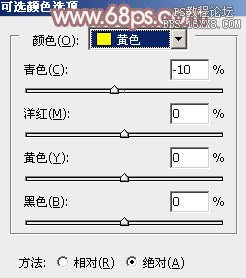
<圖1>
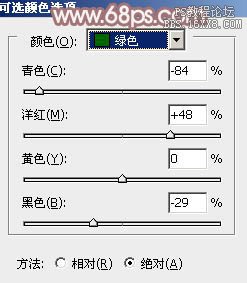
<圖2>

<圖3>
2、創建曲線調整圖層,對RGB,紅通道進行調整,參數及效果如下圖。這一步把圖片顏色調淡,暗部增加紅色。
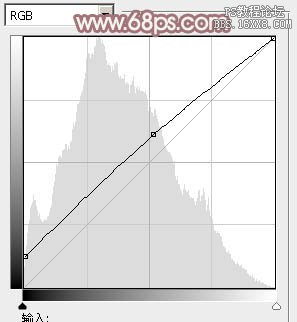
<圖4>

<圖5>
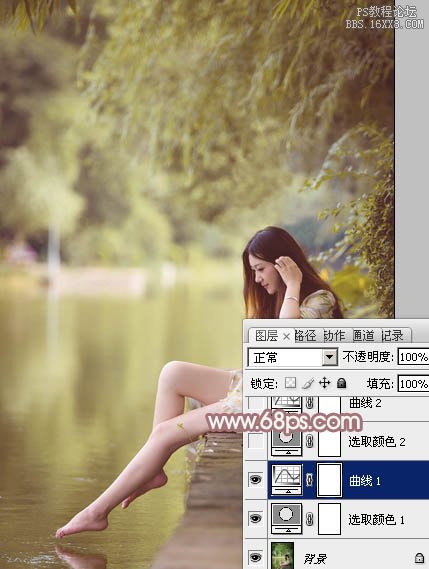
<圖6>
3、創建可選顏色調整圖層,對黃,中性色進行調整,參數設置如圖7,8,效果如圖9。這一步把圖片中的暖色稍微調淡。
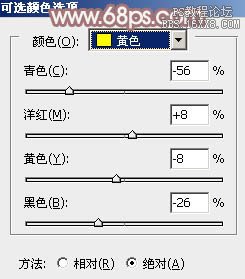
<圖7>

<圖8>

<圖9>
4、創建曲線調整圖層,對RGB,藍通道進行調整,參數設置如圖10,11,效果如圖12。這一步把暗部顏色稍微調淡,并增加藍色。
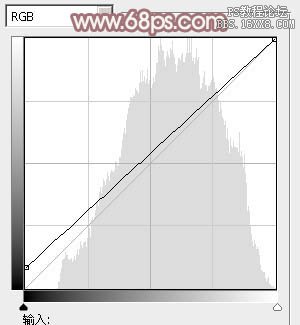
<圖10>
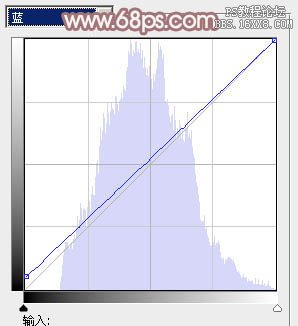
<圖11>

<圖12>
5、創建可選顏色調整圖層,對紅,黃進行調整,參數設置如圖13,14,效果如圖15。這一步給圖片增加紅褐色。
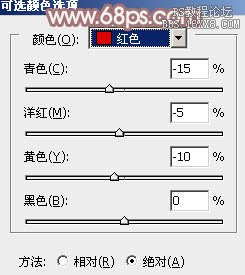
<圖13>
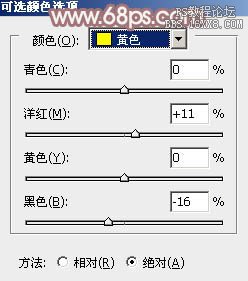
<圖14>

<圖15>
6、創建曲線調整圖層,對RGB、紅、藍通道進行調整,參數設置如圖16- 18,效果如圖19。這一步把圖片稍微調亮,高光部分增加一點冷色。

<圖16>

<圖17>
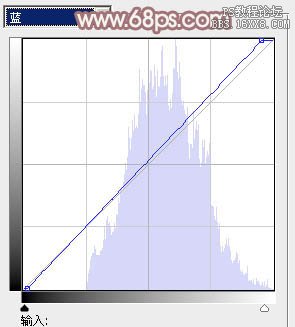
<圖18>

<圖19>
7、按Ctrl+ Alt + 2 調出高光選區,按Ctrl + Shift + I 反選,新建一個圖層填充紅褐色:#84585A,混合模式改為“濾色”,不透明度改為:30%,效果如下圖。這一步給圖片暗部增加紅褐色。

<圖20>
8、創建色彩平衡調整圖層,對陰影,高光進行調整,參數設置如圖21,22,確定后把不透明度改為:20%,效果如圖23。這一步微調圖片暗部及高光部分的顏色。

<圖21>

<圖22>
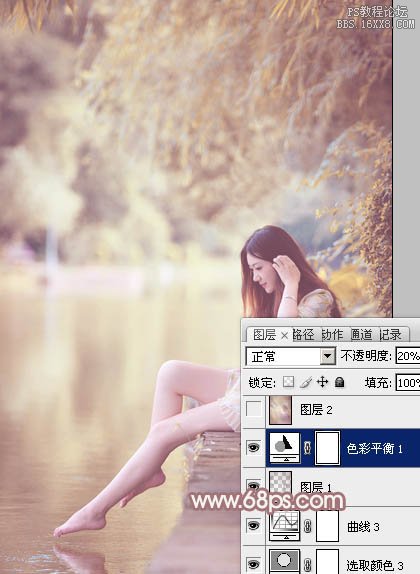
<圖23>
9、新建一個圖層,按Ctrl+ Alt + Shift + E 蓋印圖層。執行:濾鏡 > 模糊 > 動感模糊,角度設置為-45度,距離設置為180,確定后把圖層混合模式改為“柔光”,不透明度改為:50%,效果如下圖。這一步把圖片柔化處理。
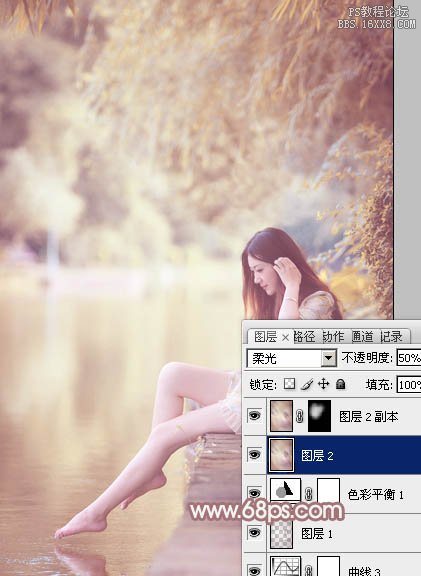
<圖24>
10、創建可選顏色調整圖層,對紅,白進行調整,參數設置如圖25,26,確定后把圖層不透明度改為:60%,效果如圖27。這一步主要給圖片高光部分增加淡藍色。
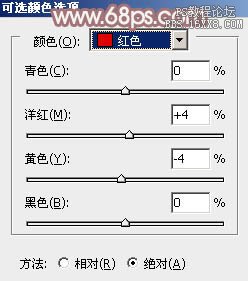
<圖25>

<圖26>
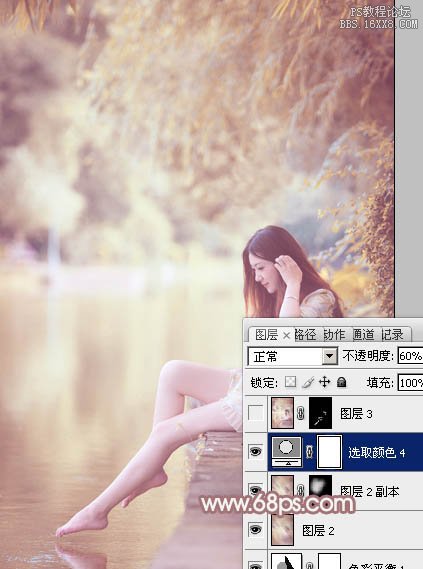
<圖27>
11、新建一個圖層,蓋印圖層,用模糊工具把背景部分需要模糊的部分涂抹一下,效果如下圖。
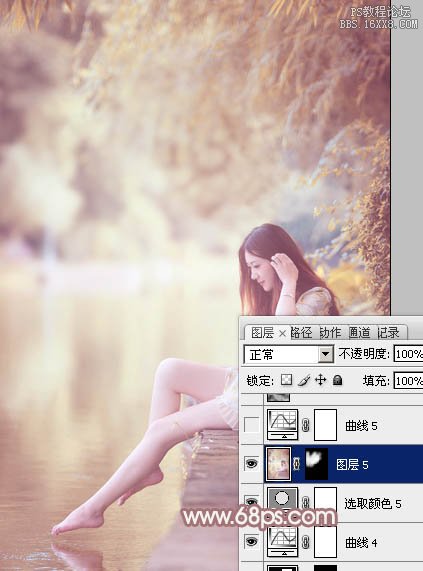
<圖28>
12、創建曲線調整圖層,對RGB,藍通道進行調整,參數設置如圖29,30,效果如圖31。這一步給圖片增加一點冷色。
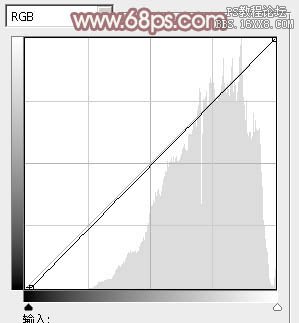
<圖29>
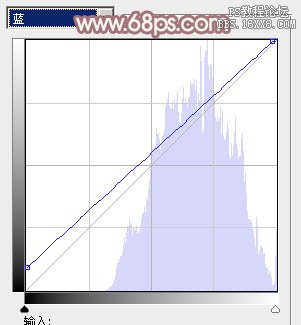
<圖30>
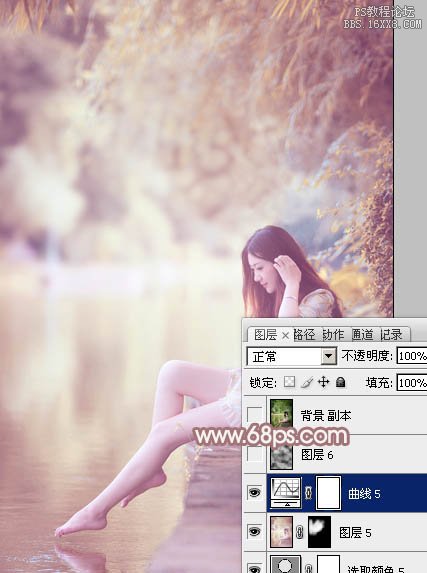
<圖31>
13、新建一個圖層,按字母鍵“D”把前,背景顏色恢復到黑白,執行:濾鏡> 渲染 > 云彩,確定后把圖層混合模式改為“柔光”,不透明度改為:20%,效果如下圖。

<圖32>
最后微調一下顏色,完成最終效果。


網友評論